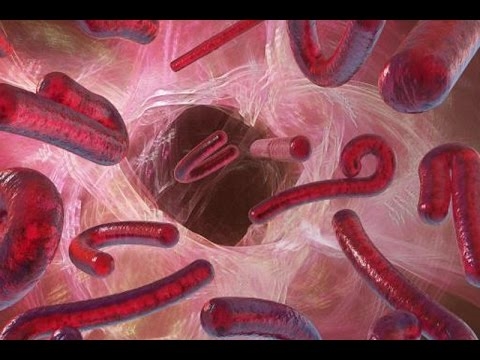Mae system weithredu yn rhaglen na all unrhyw ddyfais weithio'n iawn hebddi. Ar gyfer ffonau smart gan Apple, iOS yw hwn, ar gyfer cyfrifiaduron o'r un cwmni - MacOS, ac i bawb arall - Linux a Windows ac OS llai adnabyddus. Byddwn yn dadansoddi sut i osod Windows 7 ar gyfrifiadur o yriant fflach USB.
Os ydych chi'n gosod yr OS eich hun, bydd hyn yn helpu i arbed nid yn unig yr arian y bydd ei angen ar yr arbenigwr ar gyfer y gwaith hwn, ond hefyd yr amser y mae'n ei gymryd i aros. Yn ogystal, mae'r gwaith yn hawdd ac yn gofyn am wybodaeth yn unig o ddilyniant y gweithredoedd.
Sut i osod ffenestri 7 o yriant fflach
Mae gan ein gwefan gyfarwyddiadau ar gyfer creu cyfryngau cychodadwy gyda'r system weithredu hon.
Gwers: Sut i greu gyriant fflach Windows 7 bootable yn Rufus
Gall ein cyfarwyddiadau ar gyfer creu gyriant ar gyfer gosod yr OS hefyd eich helpu chi.
Gwers: Sut i greu gyriant fflach USB bootable
Nid yw'r broses o osod o yriant fflach ei hun yn ddim gwahanol i osod o ddisg. Felly, gall y rhai a osododd yr OS o'r ddisg eisoes wybod am ddilyniant y camau.
Cam 1: Paratoi
Mae angen i chi baratoi eich cyfrifiadur ar gyfer ailosod y system weithredu. I wneud hyn, copïwch yr holl ffeiliau pwysig o'r ddisg y mae'r hen system yn sefyll arni, a'u trosglwyddo i raniad arall. Gwneir hyn fel nad yw'r ffeiliau'n cael eu fformatio, hynny yw, eu dileu yn barhaol. Fel rheol, mae'r system wedi'i gosod mewn rhaniad disg "C:".
Cam 2: Gosod
Ar ôl arbed yr holl ddogfennau pwysig, gallwch symud ymlaen i osod y system. I wneud hyn, gwnewch y canlynol:
- Mewnosodwch y gyriant fflach USB ac ailgychwyn (neu droi ymlaen) y cyfrifiadur. Os yw'r BIOS wedi'i ffurfweddu i droi ar y gyriant USB yn gyntaf, bydd yn cychwyn a byddwch yn gweld y ffenestr a ddangosir yn y llun isod.
- Mae hyn yn golygu bod y broses osod yn cychwyn. Os nad ydych chi'n gwybod sut i ffurfweddu BIOS i gist o yriant fflach, bydd ein cyfarwyddiadau yn eich helpu chi.
Gwers: Sut i osod cist o yriant fflach yn BIOS
Nawr bydd y rhaglen yn darparu dewis iaith. Dewiswch yr iaith, y fformat amser a'r cynllun ar y ffenestr a ddangosir yn y llun isod.
- Cliciwch nesaf ar y botwm Gosodi ddechrau'r broses osod.
- Nawr mae'r rhaglen wedi gosod ffeiliau dros dro a fydd yn caniatáu ar gyfer ffurfweddu a gosod pellach. Yna cadarnhewch y cytundeb gyda'r cytundeb trwydded - gwiriwch y blwch a chlicio "Nesaf".
- Yna mae'r ffenestr a ddangosir yn y llun isod yn ymddangos. Dewiswch eitem ynddo "Gosodiad llawn".
- Nawr mae angen i chi ddewis ble i osod y system weithredu. Yn nodweddiadol, mae'r gyriant caled eisoes wedi'i rannu, ac mae Windows wedi'i osod ar y gyriant "C:". Gyferbyn â'r adran lle gosodwyd y system, ysgrifennwch y gair cyfatebol. Ar ôl dewis y rhaniad ar gyfer gosod, bydd yn cael ei fformatio ymlaen llaw. Gwneir hyn fel nad oes unrhyw olion o'r system weithredu flaenorol yn cael eu gadael ar y ddisg. Mae'n werth cofio y bydd fformatio yn dileu'r holl ffeiliau, ac nid dim ond y rhai sy'n gysylltiedig yn uniongyrchol â'r system.
Os yw hwn yn yriant caled newydd, yna mae'n rhaid ei rannu'n raniadau. Ar gyfer y system weithredu, mae 100 GB o gof yn ddigon. Fel rheol, mae'r cof sy'n weddill wedi'i rannu'n ddwy adran, mae eu maint yn cael ei adael yn llwyr i ddisgresiwn y defnyddiwr.
- Gwasgwch y botwm "Nesaf". Bydd y system weithredu yn dechrau gosod.





Cam 3: Ffurfweddu'r System wedi'i Gosod
- Ar ôl i'r system fod yn barod i weithredu, gofynnir i chi nodi enw defnyddiwr. Ei wneud.

Mae cyfrinair yn ddewisol, gellir hepgor y maes hwn yn syml.
- Rhowch yr allwedd, ac os nad oes un, dad-diciwch yr eitem "Gweithredu pan fydd wedi'i gysylltu â'r Rhyngrwyd" a chlicio "Nesaf".
- Nawr dewiswch a fydd y system weithredu yn cael ei diweddaru ai peidio.
- Mae'n parhau i ddewis y parth amser ac amser. Gwnewch hyn, ac ar ôl hynny gallwch symud ymlaen i osod y feddalwedd.
- Er mwyn peidio â chodi cwestiynau a phroblemau, dylech osod yr holl feddalwedd angenrheidiol ar unwaith. Ond yn gyntaf gwiriwch statws y gyrwyr. I wneud hyn, ewch ar hyd y llwybr:
Fy Nghyfrifiadur> Priodweddau> Rheolwr DyfaisYma, bydd marc ebychnod yn marcio ger dyfeisiau heb yrwyr neu gyda'u fersiynau hen ffasiwn.
- Gellir lawrlwytho gyrwyr o wefan y gwneuthurwr, gan eu bod ar gael am ddim. Mae hefyd yn gyfleus eu lawrlwytho gan ddefnyddio rhaglenni arbennig ar gyfer dod o hyd i yrwyr. Gallwch weld y gorau ohonynt yn ein hadolygiad.
Y cam olaf yw gosod y feddalwedd angenrheidiol, fel gwrthfeirws, porwr a Flash-player. Gellir lawrlwytho'r porwr trwy'r Internet Explorer safonol, dewisir y gwrthfeirws yn ôl eich disgresiwn. Gellir lawrlwytho Flash Player o'r safle swyddogol, mae'n angenrheidiol i gerddoriaeth a fideo redeg yn gywir trwy'r porwr. Hefyd, mae arbenigwyr yn argymell gosod y canlynol:
- WinRAR (ar gyfer gweithio gydag archifau);
- Microsoft Office neu'r hyn sy'n cyfateb iddo (ar gyfer gweithio gyda dogfennau);
- AIMP neu analogau (ar gyfer gwrando ar gerddoriaeth) a KMPlayer neu analogau (ar gyfer chwarae fideo).



Nawr mae'r cyfrifiadur yn gwbl weithredol. Gallwch chi gyflawni'r holl dasgau mwyaf sylfaenol arno. Ar gyfer mwy cymhleth, mae angen i chi lawrlwytho meddalwedd ychwanegol. Mae'n werth dweud bod gan lawer o ddelweddau set o raglenni a chyfleustodau sylfaenol y gofynnir ichi eu gosod. Felly, y cam olaf yn y rhestr uchod, gallwch chi berfformio nid â llaw, ond dim ond trwy ddewis y rhaglen a ddymunir. Beth bynnag, mae'r broses hon yn eithaf syml ac ni ddylech gael unrhyw anawsterau ag ef.